SSH-verificatie op een Cisco Business 350 Switch
Doel
Dit artikel bevat instructies voor het configureren van serververificatie op een Cisco Business 350 Series switch.
Inleiding
Secure Shell (SSH) is een protocol voor een beveiligde externe verbinding met specifieke netwerkapparaten. Deze verbinding biedt functionaliteit die vergelijkbaar is met een Telnet-verbinding, behalve dat deze is versleuteld. Met SSH kan de beheerder de switch configureren via de opdrachtregelinterface (CLI) met een programma van een derde. De switch fungeert als een SSH-client die SSH-functies biedt aan de gebruikers binnen het netwerk. De switch gebruikt een SSH-server om SSH-services te leveren. Wanneer SSH-serververificatie is uitgeschakeld, neemt de switch elke SSH-server als vertrouwd aan, waardoor de beveiliging van uw netwerk afneemt. Als de SSH-service op de switch is ingeschakeld, wordt de beveiliging verbeterd.
Toepasselijke apparaten | Softwareversie
- CBS350 (Gegevensblad) | 3.0.0.69 (Download nieuwste release)
- CBS350-2X (gegevensblad) | 3.0.0.69 (Download nieuwste release)
- CBS350-4X (gegevensblad) | 3.0.0.69 (Download nieuwste release)
Instellingen voor SSH-serververificatie configureren
SSH-service inschakelen
Als SSH-serververificatie is ingeschakeld, wordt de SSH-client die op het apparaat wordt uitgevoerd, geverifieerd op de SSH-server met behulp van het volgende verificatieproces:
- Het apparaat berekent de vingerafdruk van de ontvangen openbare sleutel van de SSH-server.
- Het apparaat zoekt in de tabel SSH Trusted Servers naar het IP-adres en de hostnaam van de SSH-server. Een van de volgende drie uitkomsten kan voorkomen:
- Als er een overeenkomst wordt gevonden voor zowel het adres als de hostnaam van de server en de vingerafdruk, wordt de server geverifieerd.
- Als een bijpassend IP-adres en hostnaam wordt gevonden, maar er is geen bijpassende vingerafdruk, gaat de zoekactie door. Als er geen overeenkomende vingerafdruk wordt gevonden, wordt de zoekactie voltooid en mislukt de verificatie.
- Als er geen overeenkomend IP-adres en hostnaam wordt gevonden, wordt de zoekactie voltooid en mislukt de verificatie.
- Als de ingang voor de server van SSH niet in de lijst van vertrouwde op servers wordt gevonden, ontbreekt het proces.
Om de automatische configuratie van een out-of-box-switch met fabrieksstandaardconfiguratie te ondersteunen, wordt de SSH-serververificatie standaard uitgeschakeld.
Stap 1. Meld u aan bij het webgebaseerde hulpprogramma en kies Beveiliging > TCP/UDP-services.
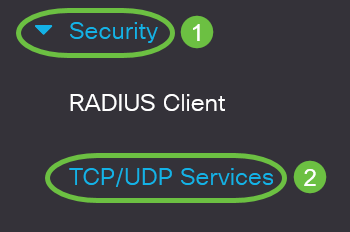
Stap 2. Controleer het aanvinkvakje SSH-service om toegang van switches via SSH opdrachtprompt mogelijk te maken.
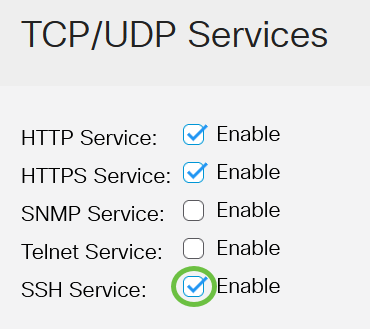
Stap 3. Klik op Toepassen om de SSH-service in te schakelen.
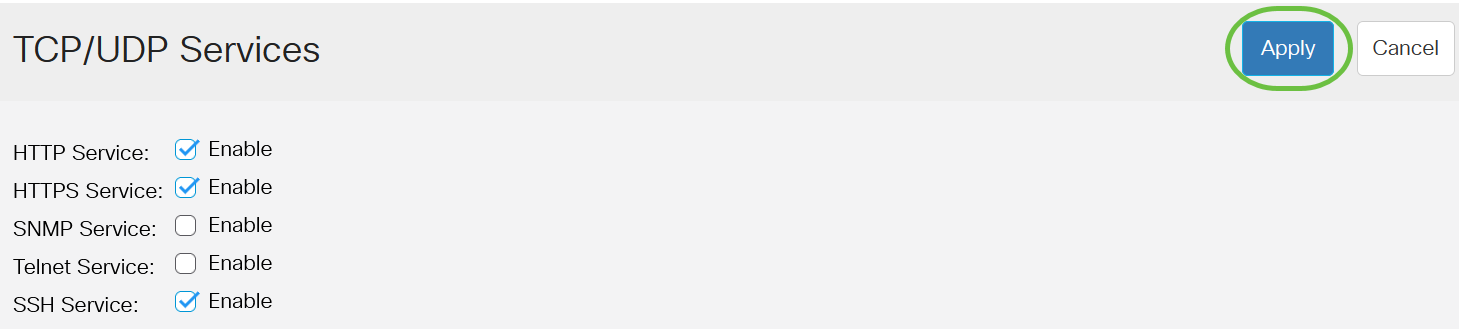
Instellingen voor SSH-serververificatie configureren
Stap 1. Meld u aan bij het webgebaseerde hulpprogramma van uw switch en kies vervolgens Geavanceerd in de vervolgkeuzelijst Weergavemodus.
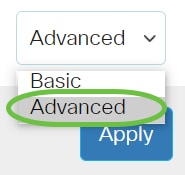
Stap 2. Kies Beveiliging > SSH-client > SSH-serververificatie.
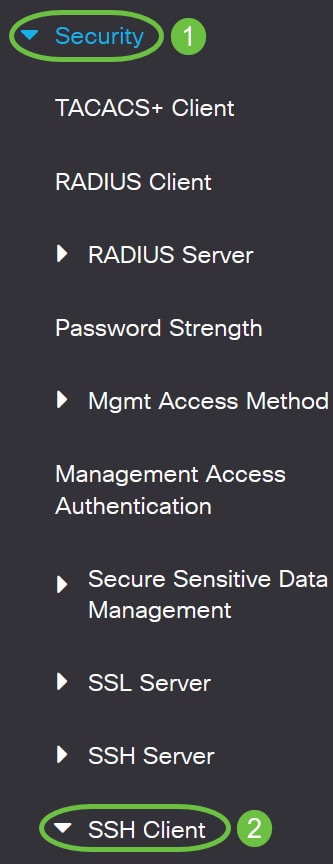
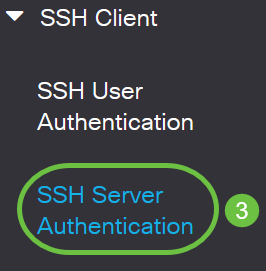
Stap 2. Controleer het aanvinkvakje Enable SSH Server Verification om de verificatie van de SSH-server in te schakelen.
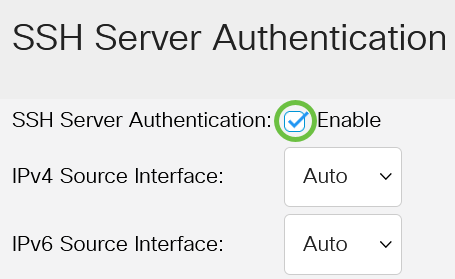
Stap 3. (Optioneel) Kies in de vervolgkeuzelijst IPv4-broninterface het IPv4-adres waarvan het IPv4-adres zal worden gebruikt als het IPv4-adres van de bron voor berichten die worden gebruikt in de communicatie met IPv4 SSH-servers.
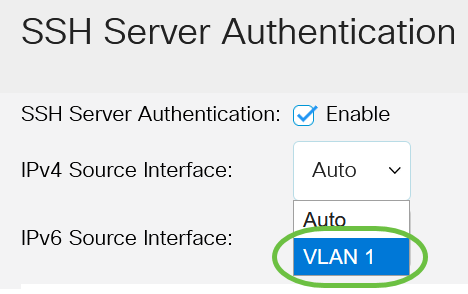
Als de optie Automatisch is gekozen, haalt het systeem het IP-bronadres uit het IP-adres dat in de uitgaande interface is gedefinieerd. In dit voorbeeld, wordt VLAN1 gekozen.
Stap 4. (Optioneel) Kies in de vervolgkeuzelijst IPv6-broninterface het IPv6-adres waarvan het IPv6-adres zal worden gebruikt als het IPv6-adres van de bron voor berichten die worden gebruikt in de communicatie met IPv6-SSH-servers.
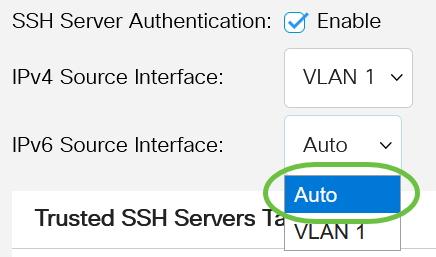
In dit voorbeeld is de optie Automatisch geselecteerd. Het systeem neemt het IP-bronadres over van het IP-adres dat op de uitgaande interface is gedefinieerd.
Stap 5. Klik op Toepassen.
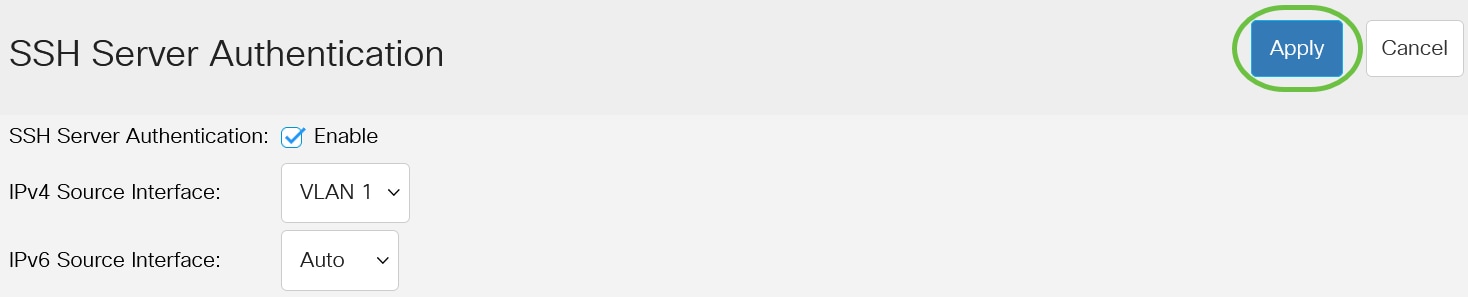
Stap 6. Klik op Add onder de tabel Trusted SSH Servers om een vertrouwde server toe te voegen.
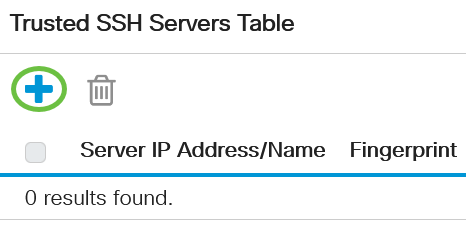
Stap 7. Klik in het gedeelte Server Definition op een van de beschikbare methoden om de SSH-server te definiëren.
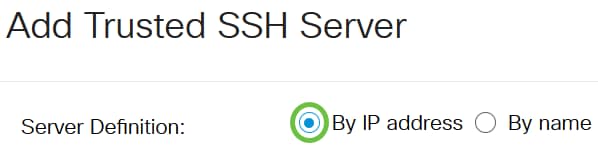
De opties zijn:
- Op IP-adres - Met deze optie kunt u de SSH-server definiëren met een IP-adres.
- Op naam - Met deze optie kunt u de SSH-server definiëren met een volledig gekwalificeerde domeinnaam.
In dit voorbeeld, door IP wordt het adres gekozen. Als By name is gekozen, gaat u naar Stap 11.
Stap 8. (Optioneel) Als u in Stap 6 op IP-adres hebt gekozen, klikt u op de IP-versie van de SSH-server in het veld IP-versie.
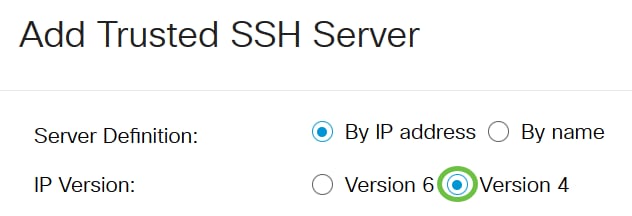
De beschikbare opties zijn:
- Versie 6 - Met deze optie kunt u een IPv6-adres invoeren.
- Versie 4 - Met deze optie kunt u een IPv4-adres invoeren.
In dit voorbeeld wordt Versie 4 gekozen. De keuze IPv6 is alleen beschikbaar als er in de switch een IPv6-adres is ingesteld.
Stap 9. (Optioneel) Als u in Stap 7 versie 6 als IP-adresversie hebt gekozen, klikt u op het type IPv6-adres in IPv6-adrestype.
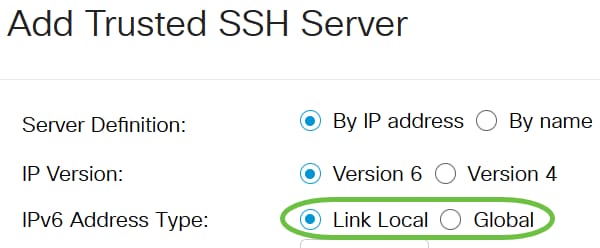
De beschikbare opties zijn:
- Link Local - Het IPv6-adres identificeert hosts op unieke wijze op één netwerklink. Een link lokaal adres heeft een prefix van FE80, is niet routable en kan alleen worden gebruikt voor communicatie op het lokale netwerk. Slechts één link lokaal adres wordt ondersteund. Als een link lokaal adres op de interface bestaat, vervangt deze ingang het adres in de configuratie. Deze optie wordt standaard gekozen.
- Wereldwijd - Het IPv6-adres is een wereldwijde unicast die zichtbaar en bereikbaar is via andere netwerken.
Stap 10. (Optioneel) Als u in Stap 9 het adrestype IPv6 hebt gekozen voor Link Local, kies dan de juiste interface in de vervolgkeuzelijst Link Local Interface.
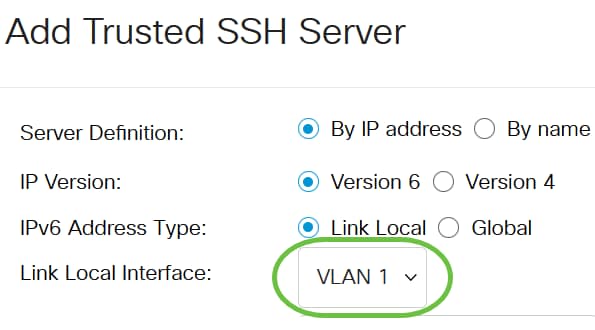
Stap 11. Voer in het veld IP-adres/naam van server het IP-adres of de domeinnaam van de SSH-server in.
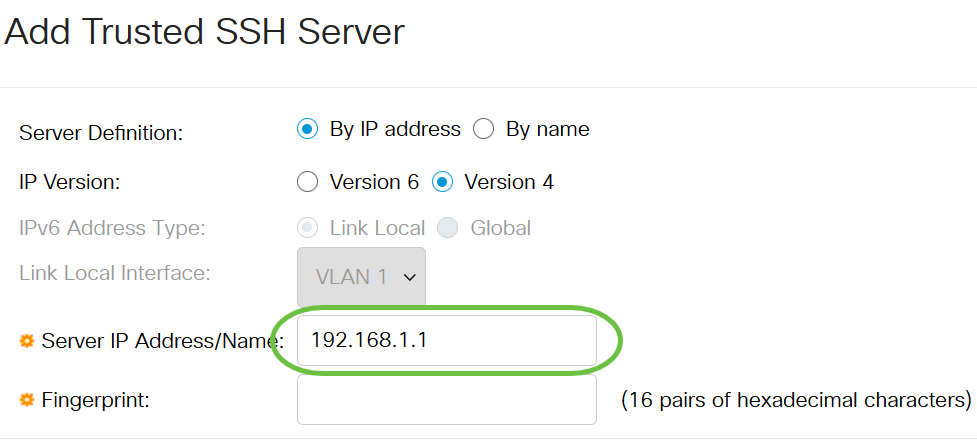
In dit voorbeeld wordt een IP-adres ingevoerd.
Stap 12. Voer in het veld Fingerprint de vingerafdruk van de SSH-server in. Een vingerafdruk is een versleutelde sleutel voor verificatie. In dat geval wordt de vingerafdruk gebruikt om de geldigheid van de SSH-server te verifiëren. Als er een overeenkomst is tussen het IP-adres/de naam van de server en de vingerafdruk, wordt de SSH-server geverifieerd.
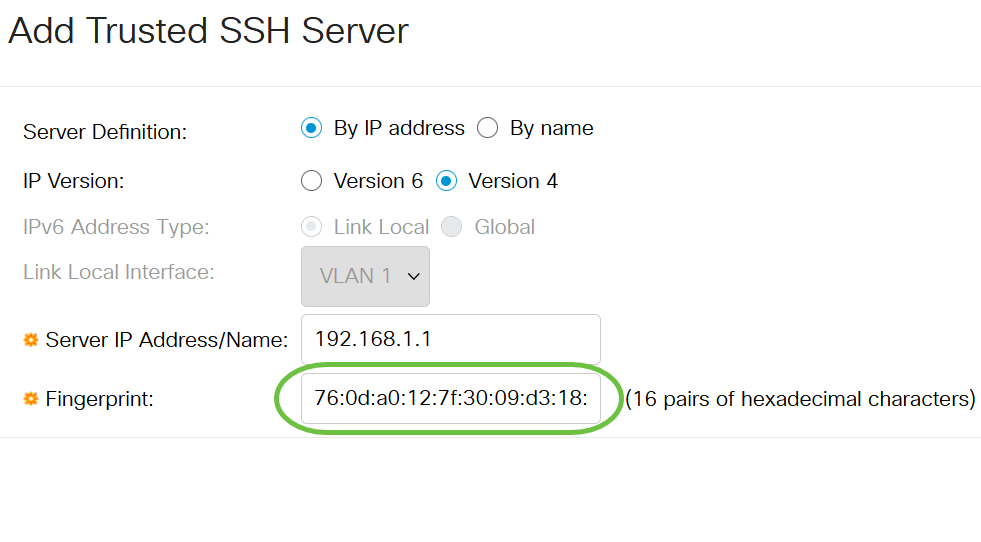
Stap 13. Klik op Toepassen om de configuratie op te slaan.
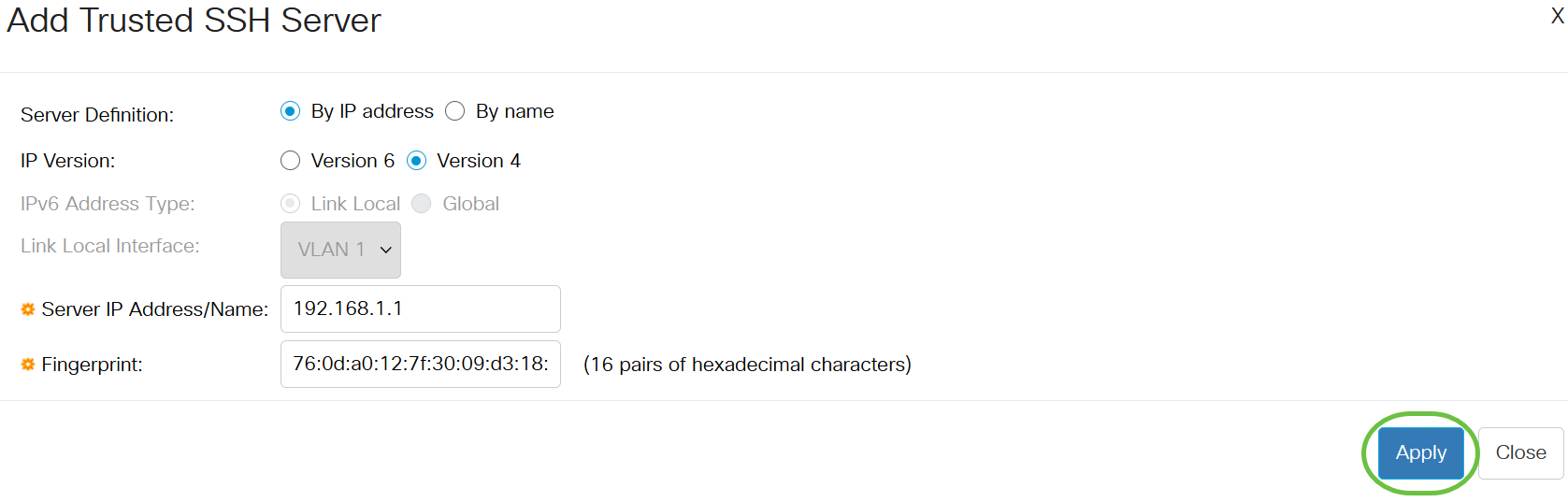
Stap 14. (Optioneel) Als u een SSH-server wilt verwijderen, schakelt u het aankruisvakje in van de server die u wilt verwijderen en klikt u vervolgens op Verwijderen.
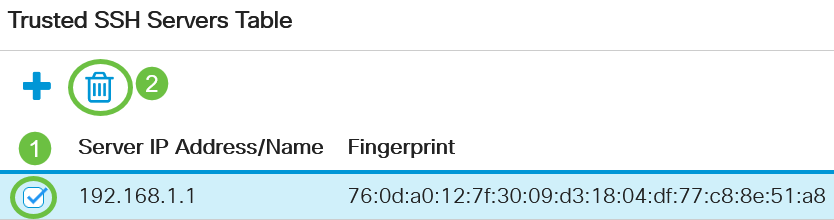
Stap 15. (Optioneel) Klik op de knop Opslaan bovenaan op de pagina om de wijzigingen in het opstartconfiguratiebestand op te slaan.
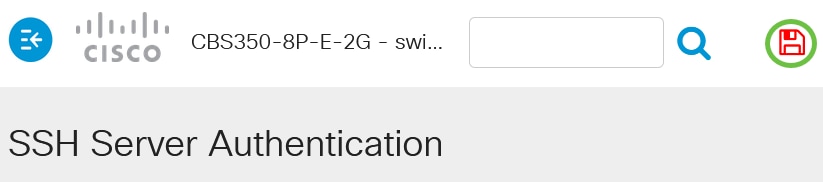
U hebt nu de instellingen voor SSH-serververificatie geconfigureerd op uw Cisco Business 350 Series switch.
Op zoek naar meer artikelen op uw CBS350 switch? Bekijk een van de onderstaande links voor meer informatie!
Revisiegeschiedenis
| Revisie | Publicatiedatum | Opmerkingen |
|---|---|---|
1.0 |
02-Sep-2021
|
Eerste vrijgave |
Contact Cisco
- Een ondersteuningscase openen

- (Vereist een Cisco-servicecontract)
 Feedback
Feedback